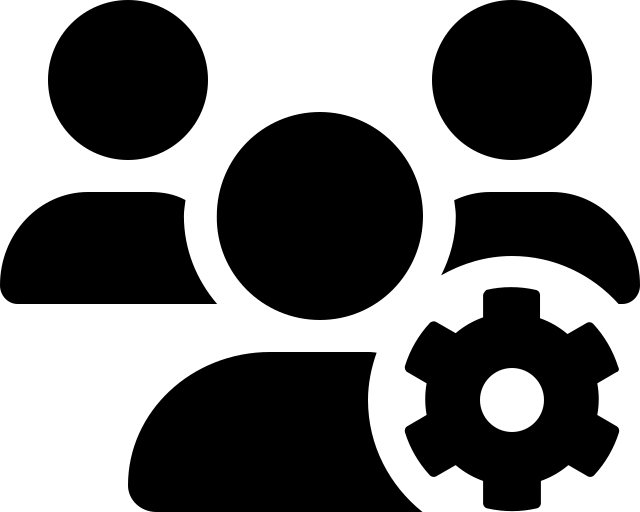Volldatenbank
Frei
Breites Spektrum angrenzende/andere Bereiche
Technologie
Computer- und Informationstechnologie
Breites Spektrum an Dokumententypen
einschließlich aller ACM Publikationen, darunter Journals, Konferenzbeiträge, technische Magazine, Newsletter und Bücher
Breites Spektrum an Forschungsdesigns
International
Englisch
Englisch
Täglich
Grundlegende Funktionen
Suchfunktionen
Zudem kann unter "Browse" nach Titel und Publisher entsprechend des Dokumententyps gesucht werden.
AND, OR und NOT. Die folgenden Zeichen haben in der ACM Digital Library eine spezielle Bedeutung: + - && || ! () {} [] ^ " ~ * ? : /. Um die Suche anzuweisen, eines dieser Zeichen wörtlich und nicht als Sonderzeichen zu interpretieren, muss dem Zeichen ein umgekehrter Schrägstrich vorangestellt werden: \. Der Begriff web -based beispielsweise sucht nach web NOT based. Zu entfernen ist also entweder das Leerzeichen vor - oder web -based einzugeben, um webbasierte Dokumente zu finden.
* Trunkierung, um unbegrenzt viele Zeichen zu ersetzen. ? Trunkierung, um ein einzelnes Zeichen zu ersetzen. Wildcards sind am Wortende oder innerhalb eines Wortes, aber nicht am Anfang nutzbar.
Mittels Anführungszeichen. Wildcards funktionieren nicht innerhalb von Anführungszeichen.
"Anywhere".
Bspw. Keyword, Affiliation, Konferenzort.
Zitierende Referenzen werden angezeigt, können jedoch nicht systematisch exportiert werden.
Zitierte Referenzen werden angezeigt, können jedoch nicht systematisch exportiert werden.
Filterfunktionen
Auf das Jahr genau eingrenzbar.
Konferenz, Autor und Institution.
Darstellung von Suchergebnissen
Älteste und neueste Beiträge.
Es ist jedoch möglich, neben den angezeigten Referenzen auch alle Autoren anzuzeigen.
Anzahl Downloads und Zitate.
10, 20 und 50.
Suchverlauf und -export
RSS-Feed.
Hilfsfunktionen
Bspw. zum Speichern der Suche.
Neben der Oberfläche der erweiterten Suche ("Advanced Search") finden sich Hinweise zur Suche.
Spezielle Funktionen
Wichtige Suchbefehle
Suchbegriff wird nur im Titel gesucht.
Suchbegriff wird nur im Abstract gesucht.
Suchbegriff wird nur im Quellentitel gesucht.
Suchbegriff wird nur in Autoren gesucht.
Zitationssuche
Rückwärtsgerichtete Zitationssuche
Zitierte Referenzen werden angezeigt, können jedoch nicht systematisch exportiert werden.
- In der Trefferansicht auf einen Treffer klicken.
- In der Detailansicht auf der rechten Seite auf "References" klicken oder nach unten scrollen.
- Die zitierten Referenzen können eingesehen werden.
Vorwärtsgerichtete Zitationssuche
Zitierende Referenzen werden angezeigt, können jedoch nicht systematisch exportiert werden.
- In der Trefferansicht auf einen Treffer klicken.
- In der Detailansicht auf das Zeichen für "Metrics" (eckiger Pfeil) klicken und dort auf "Total Citations" klicken.
- Auf "View all" klicken.
- Die zitierenden Referenzen können eingesehen werden.
Export von Treffern
Export einzelner Treffer
- In der Trefferliste oder Detailansicht bei einem gewünschten Treffer auf das Symbol Anführungszeichen klicken.
- Das gewünschte Dateiformat auswählen und auf "Download Citation" (Pfeil nach unten) klicken.
- Alle weiteren Schritte sind abhängig vom verwendeten Internetbrowser und Literaturverwaltungsprogramm.
Export aller Treffer auf einmal
- Oberhalb der Trefferansicht das Häkchen bei "Select all" setzen.
- Auf den daneben erscheinenden Button "Export Citations" klicken.
- Tab "All Results" auswählen, gewünschtes Exportformat wählen und auf "Download Citation" (Pfeil nach unten) klicken.
- Alle weiteren Schritte sind abhängig vom verwendeten Internetbrowser und Literaturverwaltungsprogramm.
Export aller Treffer (Alternative)
Weiterführende Links
- Hilfebereich: Neben der Oberfläche der erweiterten Suche ("Advanced Search") finden sich Hinweise zur Suche.